Slik fjerner du værwidgeten på Windows 11
Microsoft Windows 11 Helt / / February 27, 2022

Sist oppdatert den

Vær-widgeten som er inkludert i en nylig oppdatering kan være irriterende for noen. Heldigvis kan du fjerne Vær-widgeten på Windows 11.
Hvis du nylig har oppdatert Windows 11-systemet, har du sannsynligvis lagt merke til en ny vær-widget-knapp på oppgavelinjen. Det er mye som Nyheter og interesser-widget på Windows 10. Imidlertid vises denne i venstre hjørne av Windows 11-oppgavelinjen.
Du trenger bare å holde musepekeren over ikonet for at det skal vises, og det kan komme i konflikt med arbeidsflyten din, spesielt hvis du flytt Start-knappen til venstre hjørne. Den gode nyheten er at du kan fjerne værwidgeten på Windows 11. Dette er hvordan.
Slik fjerner du værwidgeten fra oppgavelinjen på Windows 11
En av de enkleste måtene å bli kvitt værwidgeten på er å deaktivere den i Innstillinger.
For å deaktivere værwidgeten via Innstillinger, bruk disse trinnene:
- trykk Start, og velg deretter Innstillinger.
- Når Innstillinger åpnes, klikk på Personalisering fra listen til venstre.
- Til høyre velger du Oppgavelinje alternativ.
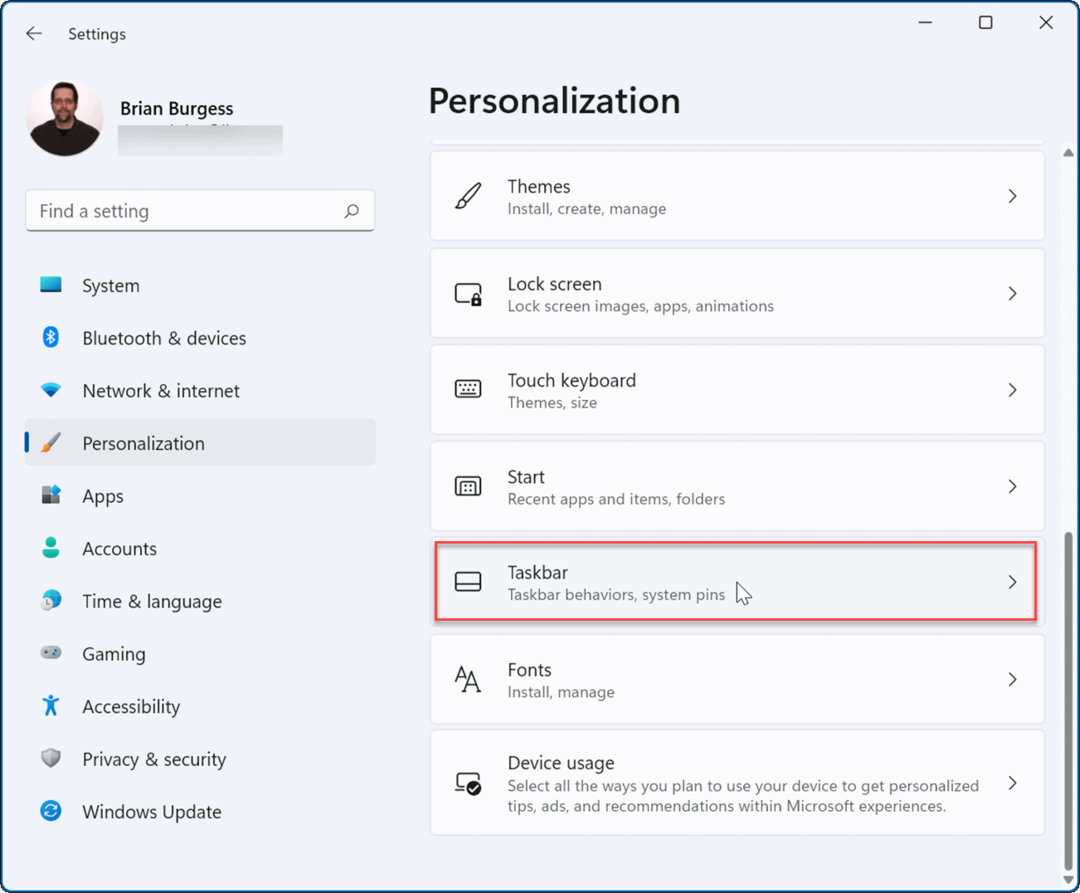
- Utvid Elementer på oppgavelinjen seksjon og vri på Widgets slå av.
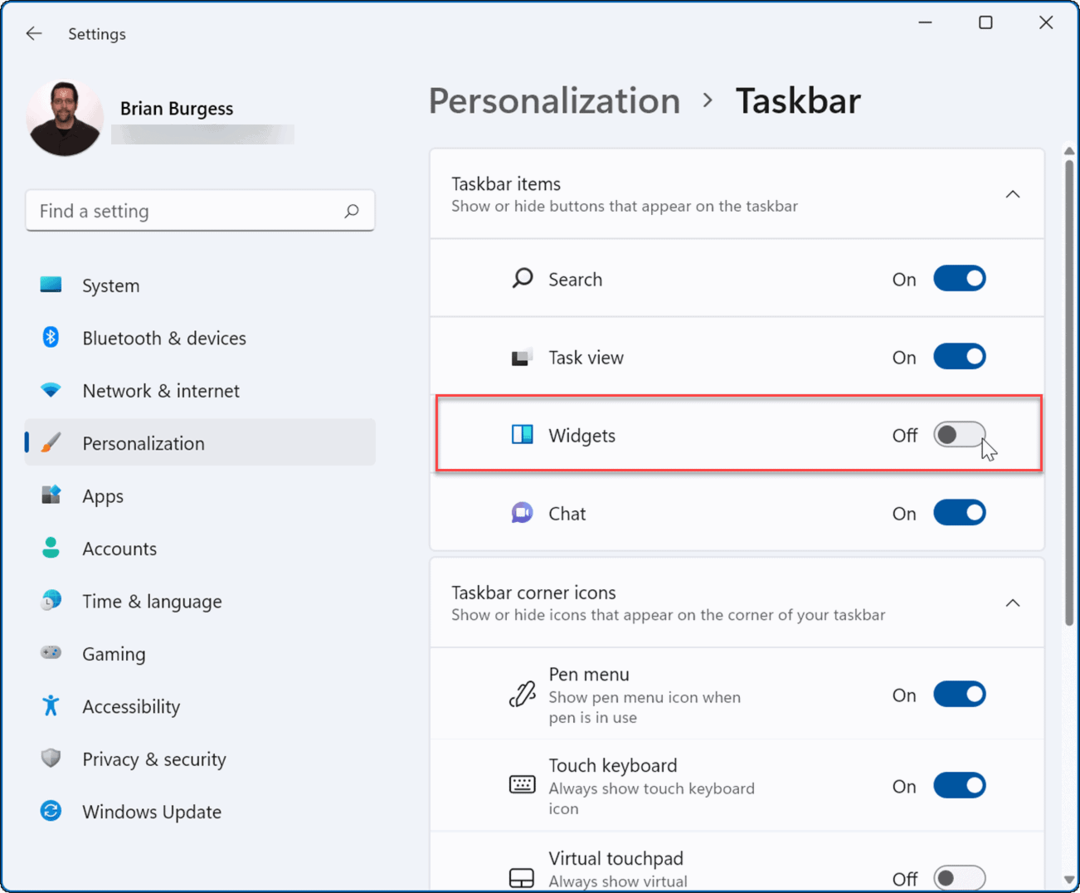
Værwidgeten forsvinner fra oppgavelinjen når du slår bryteren av. Hvis du vil aktivere den igjen, gå tilbake til Start > Innstillinger > Personalisering > Oppgavelinje og slå på Widgets bytte tilbake på.
Merk: Du kan slå andre oppgavelinjeknapper på eller av i dette området av Innstillinger-menyen. For eksempel kan du fjern Teams chat-ikonet.
Slik fjerner du værwidgeten på Windows 11 via gruppepolicy
Du kan deaktivere værwidgeten hvis du kjører Windows 11 Pro eller nyere ved å bruke Gruppepolicy.
Slik fjerner du værwidgeten via gruppepolicy:
- Bruk hurtigtasten Windows-tast + R å lansere Løpe dialog.
- I Løpe, type gpedit.msc og klikk OK.
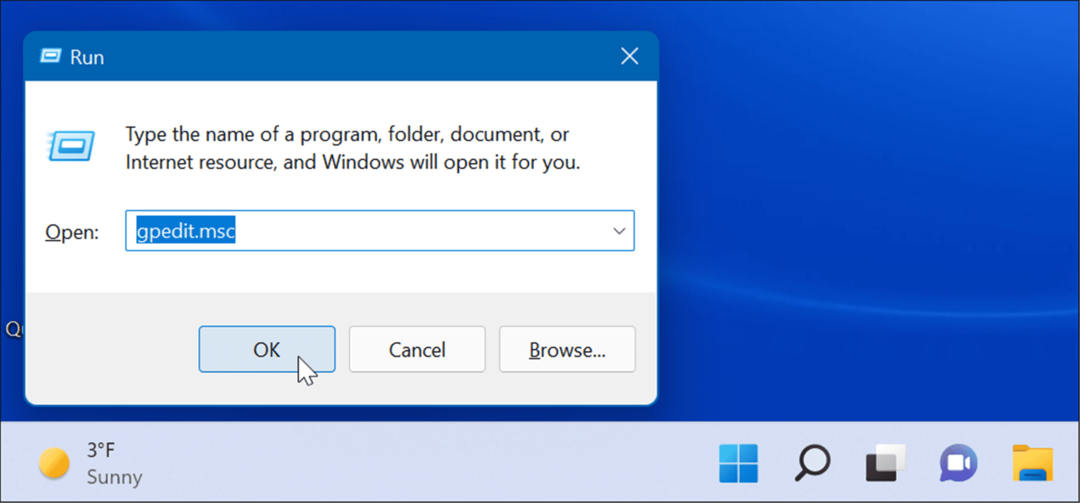
- Når Redaktør for gruppepolicy åpnes, naviger til følgende bane:
Datamaskinkonfigurasjon -> Administrative maler -> Windows-komponenter -> Widgets
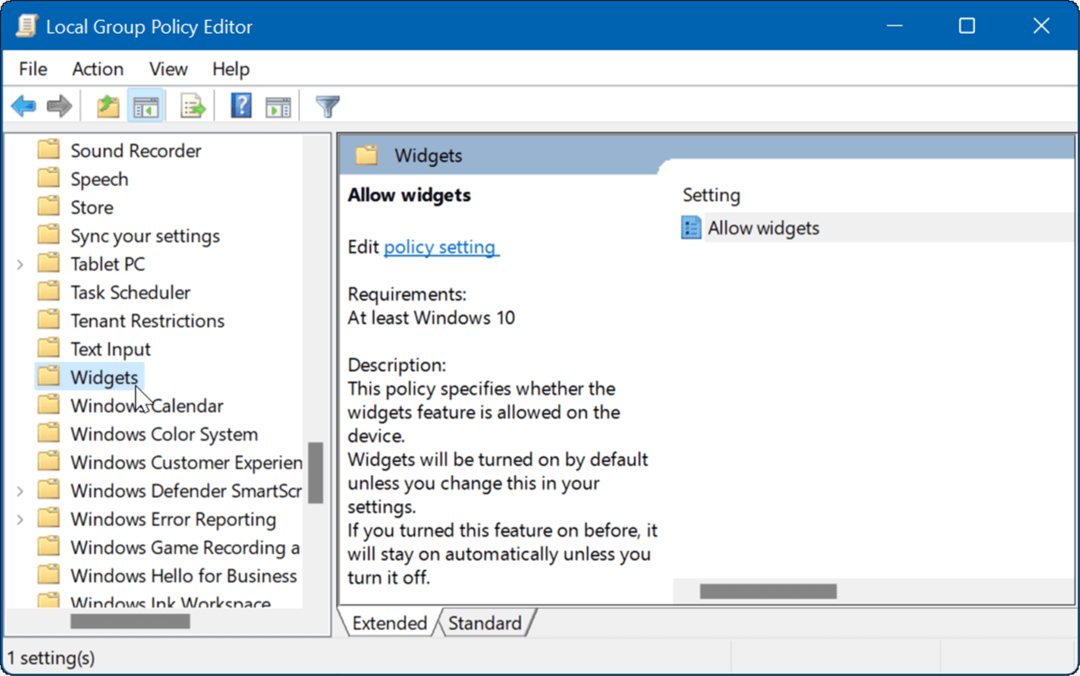
- Dobbeltklikk Tillat widgets i høyre rute.
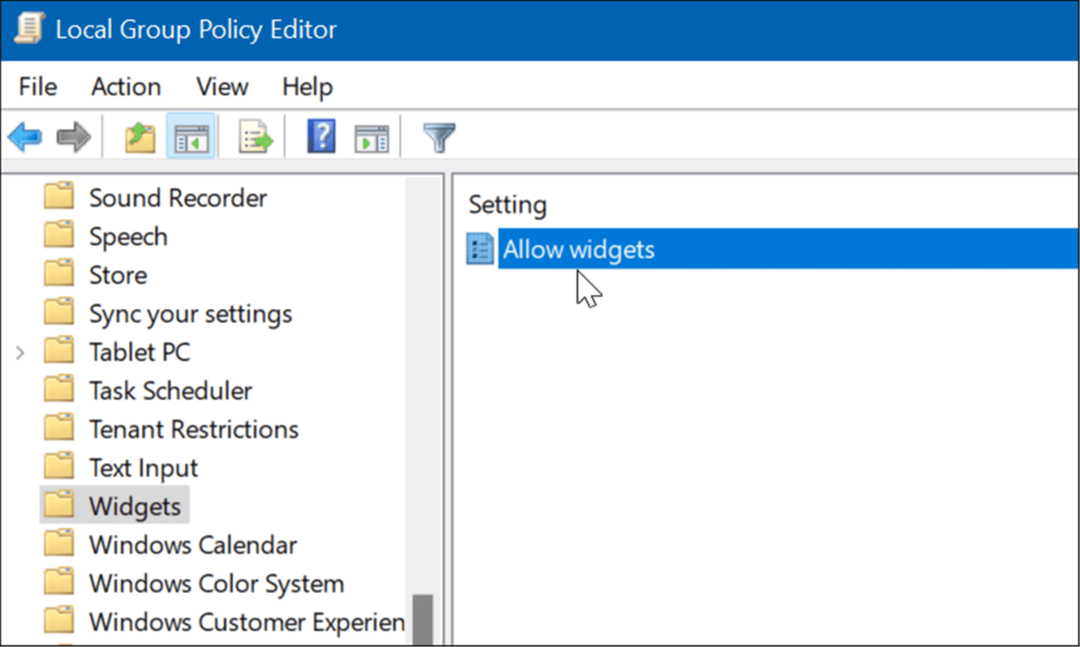
- Velg Funksjonshemmet alternativet øverst og klikk Søke om og OK nederst på skjermen.
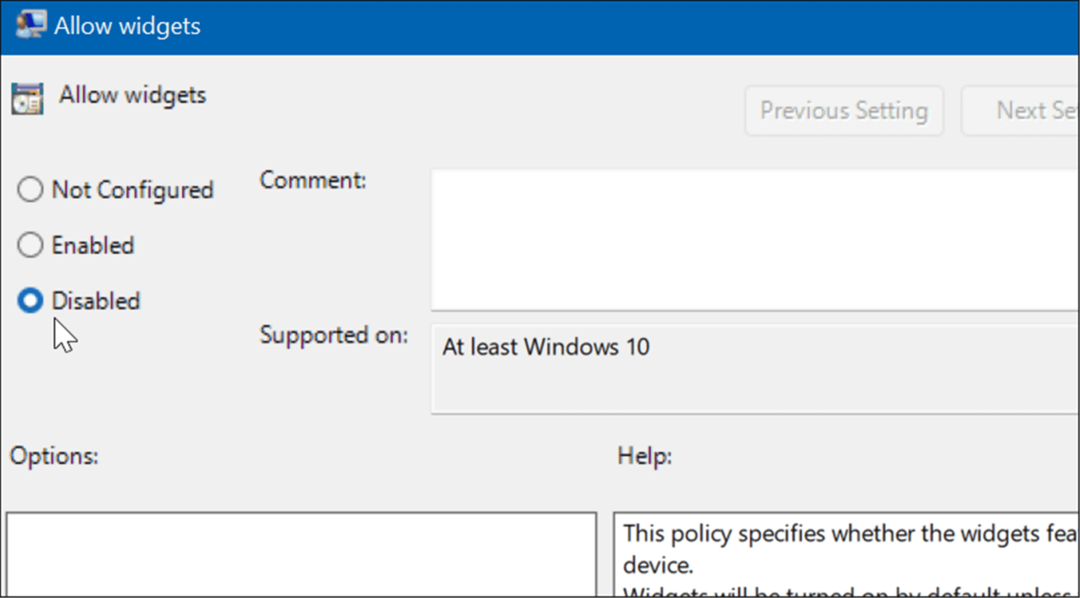
- Etter å ha fulgt trinnene ovenfor, vises ikke værwidgeten lenger. Men hvis du går til oppgavelinjealternativer i Innstillinger, vil du legge merke til at Widget-bryteren er nedtonet. For å aktivere den igjen, må du gå gjennom gruppepolicy på nytt og sette den til Ikke konfigurert.
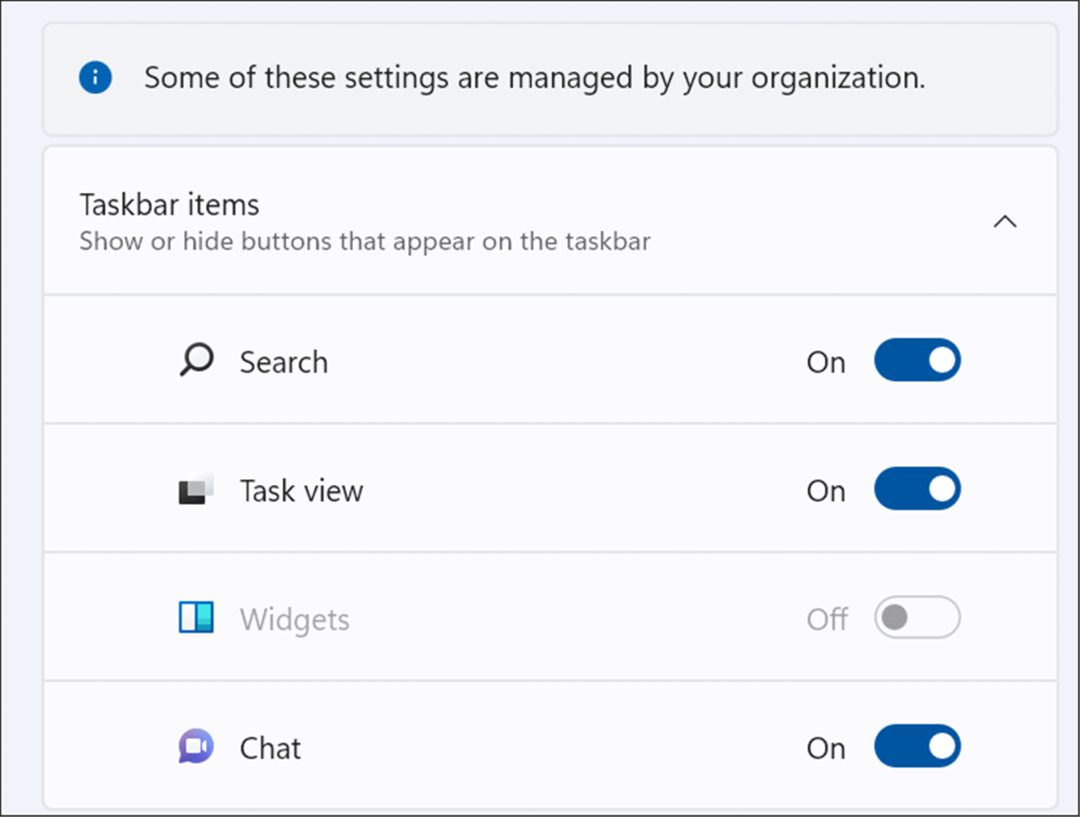
Hvordan endre registeret for å deaktivere Windows 11 Weather Widget
Windows 11 Home inkluderer ikke gruppepolicy, men hvis du ikke vil bruke Innstillinger for å deaktivere værwidgeten, kan du redigere registeret i stedet.
For å deaktivere Windows 11 vær-widgeten ved hjelp av registeret, bruk disse trinnene:
- trykk Windows-tast + R for å starte Run.
- Type regedit og klikk OK.
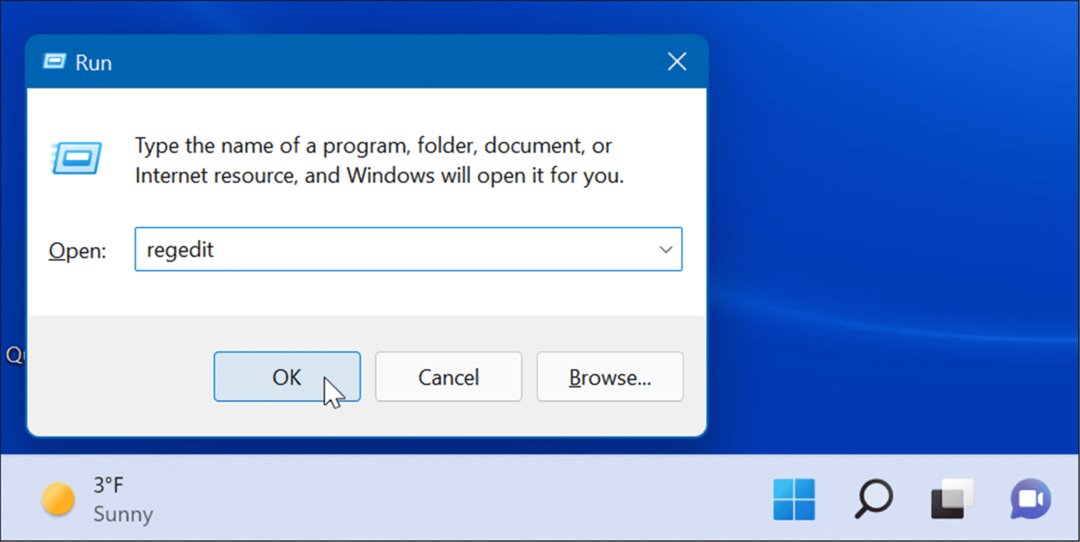
- Når Registerredigering åpnes, naviger til følgende bane:
HKEY_LOCAL_MACHINE\SOFTWARE\Policies\Microsoft\
- Høyreklikk på Microsoft tasten og velg Ny > Nøkkel.
- Gi den nye nøkkelen et navn Dsh.
- I Dsh nøkkel du opprettet, høyreklikk på et tomt område i høyre rute og velg Ny > DWORD (32-bit) verdi.
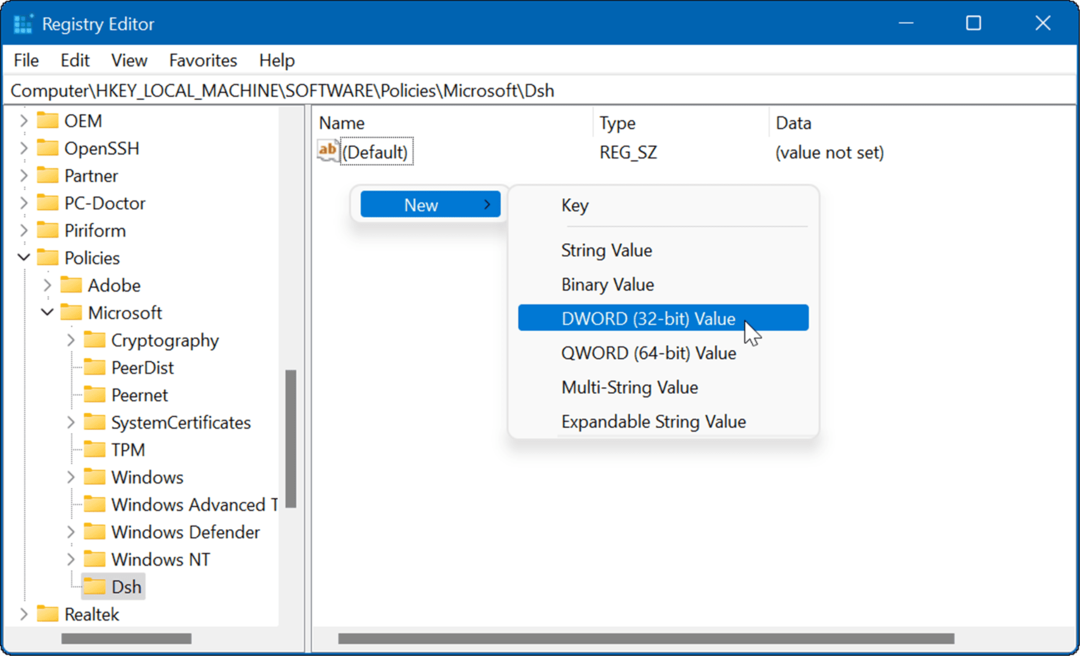
- Gi nøkkelen navnet TillatNewsAndInterests og gi den en verdi på 0.
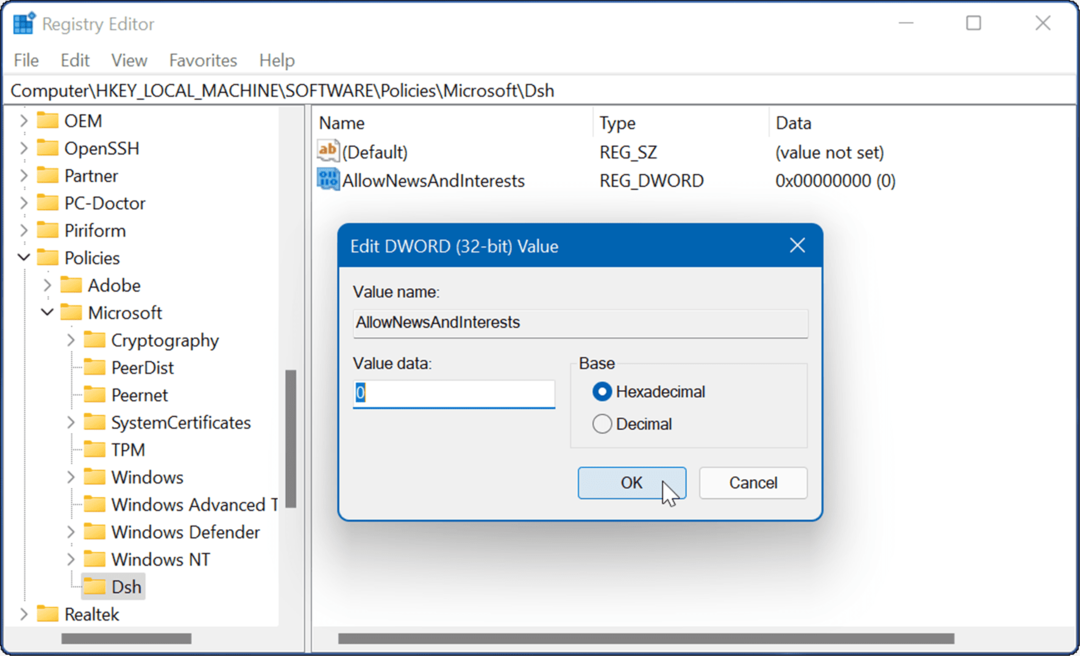
- Avslutt Registerredigering og start Windows 11 på nytt. Værwidgeten vises ikke lenger på oppgavelinjen når PC-en starter på nytt.
Endre oppgavelinjen i Windows 11
Microsoft har for vane å legge til elementer på oppgavelinjen som noen brukere kanskje ikke setter pris på – som værwidgeten. Heldigvis kan du bruke en av metodene ovenfor for å fjerne den.
Du kan også være interessert i å vise alle oppgavelinjen hjørne overløp ikoner eller lage mer plass på oppgavelinjen. Oppgavelinjen på Windows 11 er en ny opplevelse, og hvis du er ny på Windows 11, sjekk ut noen enkle måter du kan tilpasse oppgavelinjen.
Også, hvis du har begrenset skjermeiendom, kan du autoskjul oppgavelinjen.
Slik finner du din Windows 11-produktnøkkel
Hvis du trenger å overføre Windows 11-produktnøkkelen eller bare trenger den for å gjøre en ren installasjon av operativsystemet,...
Slik sletter du Google Chrome-buffer, informasjonskapsler og nettleserlogg
Chrome gjør en utmerket jobb med å lagre nettleserloggen, bufferen og informasjonskapslene for å optimalisere nettleserens ytelse på nettet. Slik gjør hun...
Prismatching i butikk: Slik får du nettpriser mens du handler i butikken
Å kjøpe i butikk betyr ikke at du må betale høyere priser. Takket være prismatchingsgarantier kan du få online rabatter mens du handler i...
Slik gir du et Disney Plus-abonnement med et digitalt gavekort
Hvis du har likt Disney Plus og ønsker å dele det med andre, kan du kjøpe et Disney+-gaveabonnement for...



